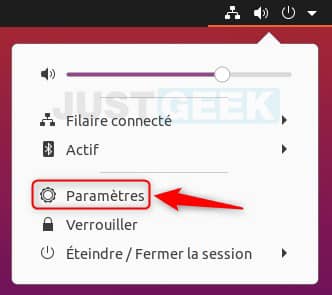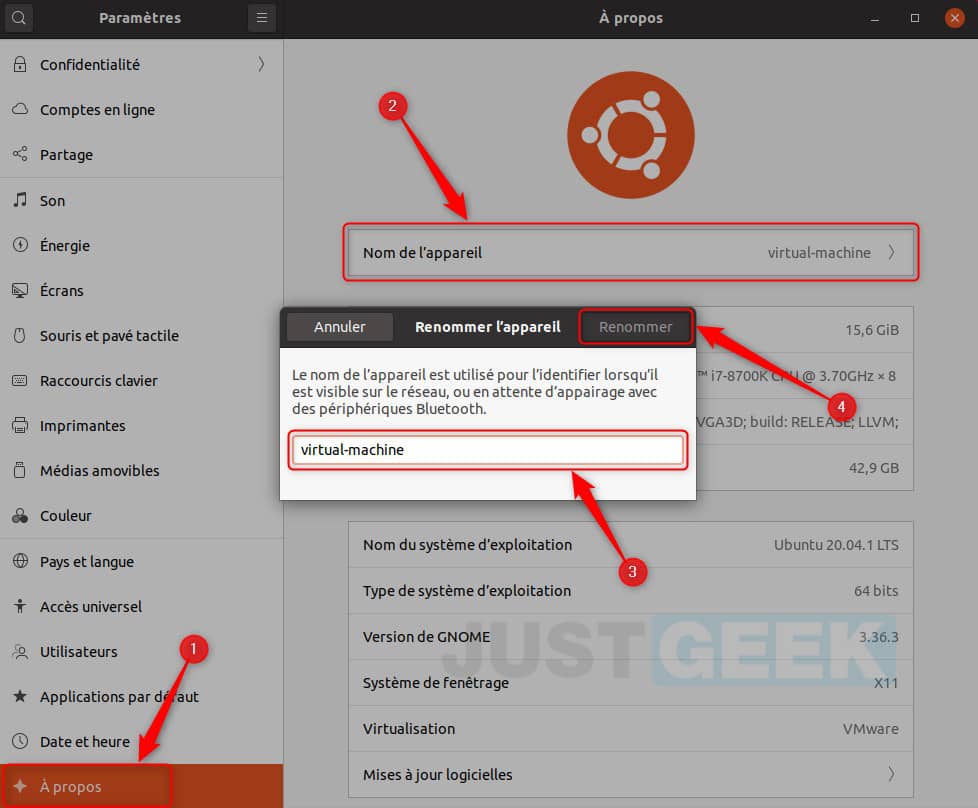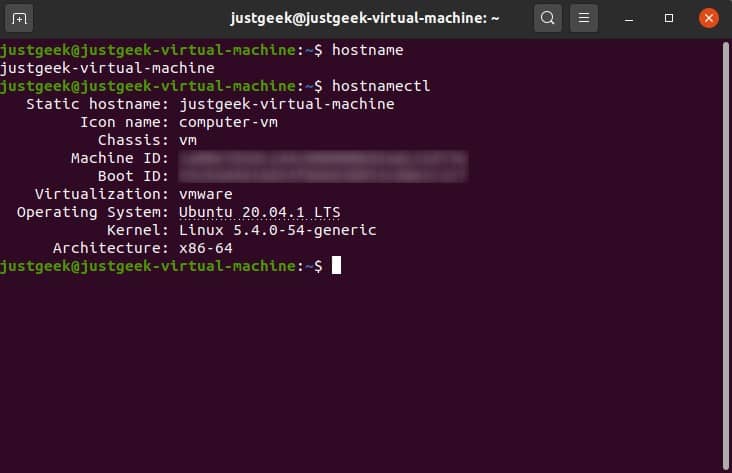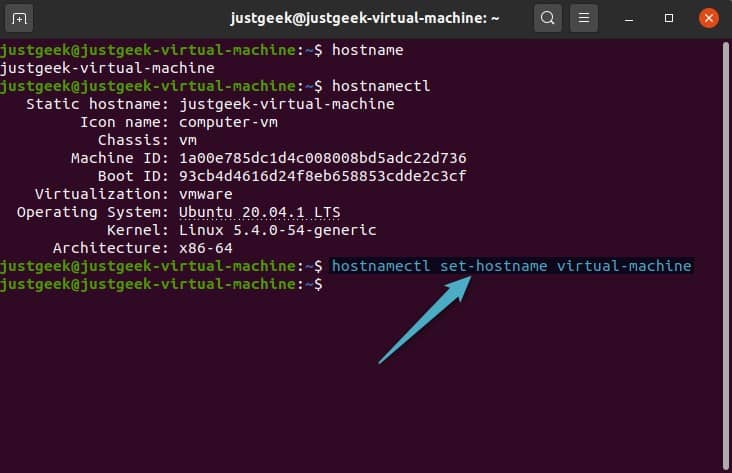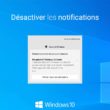Si pour une raison ou pour une autre vous souhaitez changer le nom de votre ordinateur Ubuntu, vous êtes au bon endroit ! Dans cet article, nous allons voir ensemble comment changer le nom d’hôte, autrement dit le nom de votre ordinateur sous Ubuntu 20.04. Mais avant cela, découvrons ensemble ce qu’est un nom d’hôte (hostname en anglais).
Qu’est-ce qu’un nom d’hôte (hostname) sous Linux ?
Un nom d’hôte est un nom attribué à un « hôte », c’est-à-dire à un ordinateur sur un réseau. Le nom d’hôte est ni plus ni moins le nom de votre ordinateur. Il est utilisé pour identifier votre ordinateur sur un réseau.
Comme vous pouvez le voir dans la capture d’écran ci-dessous, le nom d’utilisateur sur ma machine est « justgeek », tandis que le nom d’hôte est « justgeek-virtual-machine ».
Lorsque vous installez Ubuntu pour la première fois, on vous demande de choisir un nom pour votre ordinateur. C’est le « nom d’hôte » de votre système. Et si à un moment donné vous avez l’impression que votre ordinateur n’a pas de nom sophistiqué ou pertinent, vous pouvez facilement changer le nom d’hôte sous Linux (Ubuntu).
Notez qu’il est préférable de ne pas donner le même nom d’hôte sur deux ordinateurs différents sur le même réseau car cela pourrait poser problème. Ce nom d’hôte est censé identifier de manière unique un ordinateur sur un réseau.
Il existe deux façons de changer le nom d’hôte dans Ubuntu :
- Changer le nom d’hôte à l’aide de l’interface graphique
- Changer le nom d’hôte en ligne de commande
Dans ce tutoriel, nous allons voir ensemble les deux façons de changer le nom d’hôte sous Ubuntu.
Méthode n°1 : changer le nom d’hôte depuis les paramètres Ubuntu
- Rendez-vous dans « Paramètres ».
- Dans le volet de gauche, cliquez sur « À propos », puis
✅Félicitations, vous venez de renommer votre ordinateur Ubuntu.
Méthode n°2 : changer le nom d’hôte à l’aide du terminal Ubuntu
- Dans un premier temps, pour vérifier votre nom d’hôte actuel et d’autres informations, utilisez la commande :
hostnamectl- Maintenant, pour changer le nom d’hôte, tapez la commande suivante en remplaçant bien sûr
<nouveau_nom_hôte>par le nom que vous voulez :
hostnamectl set-hostname <nouveau_nom_hôte>✅Félicitations, vous venez de changer le nom de votre ordinateur Ubuntu.